iPhoneキーボードで数字や英字を爆速で選ぶ方法
iPhoneの文字入力で面倒なのが入力モードの切り替えです。とくに、日本語かなキーボードを初期設定のまま使っていると、かな入力から数字入力に切り替えるためには「ABC」キーを押して切り替わる「123」キーをさらに押すという、ツータッチがどうしても必要になってしまいます。
iPhoneキーボードで数字や英字を爆速で選ぶ方法の画像はこちら >>iPhoneキーボードの数字入力は面倒
iPhoneの日本語かなキーボードは、かな入力時に左下に表示される「ABC」キーを押すと英字入力に切り替わり、ここで表示される「123」キーを押すと数字入力に切り替わる仕組み。さらに「あいう」キーを押すと、かな入力に戻ります。
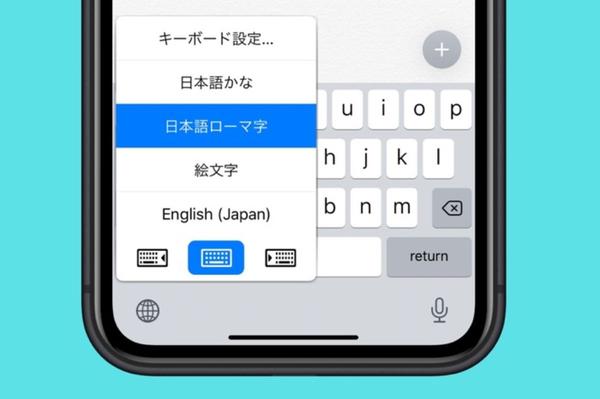
このため、かな入力時に数字入力に切り替えようとすると、どうしても「ABC」キーと「123」キーを押すツータッチが必要になってしまうのです。日本語で日付や時間を入力するときなどは、この数字入力切り替えが面倒と思う人も多いでしょう。
急いで数字入力に切り替えようとして、誤ってキーを三度押ししてしまうと、元のかな入力に戻ってしまうことも…。iPhoneの日本語かなキーボードの数字入力への切り替えはスムーズにいかない設計なのです。
iPhoneキーボードで数字入力が爆速化
そこで、日本語かなキーボードの数字入力へワンタッチで切り替える方法を紹介しましょう。その方法とは、キーボードのかな入力を「フリックのみ」に設定することです。
具体的には、ホーム画面から「設定」アプリをタップ。そのなかから「一般」→「キーボード」と選び、キーボードの設定画面を表示します。そのなかから「かな入力」という項目を見つけ、「フリックのみ」をオンに変更するのです。
こうすることで、これまで「あいう」しかなかったiPhoneの日本語かなキーボードの入力切替キーの上に「ABC」「123」のキーが表示されます。これで、かな入力から数字入力へは「123」をタップだけで爆速で切り替え可能。英字とかな入力の行き来も爆速化します。
編集部おすすめ